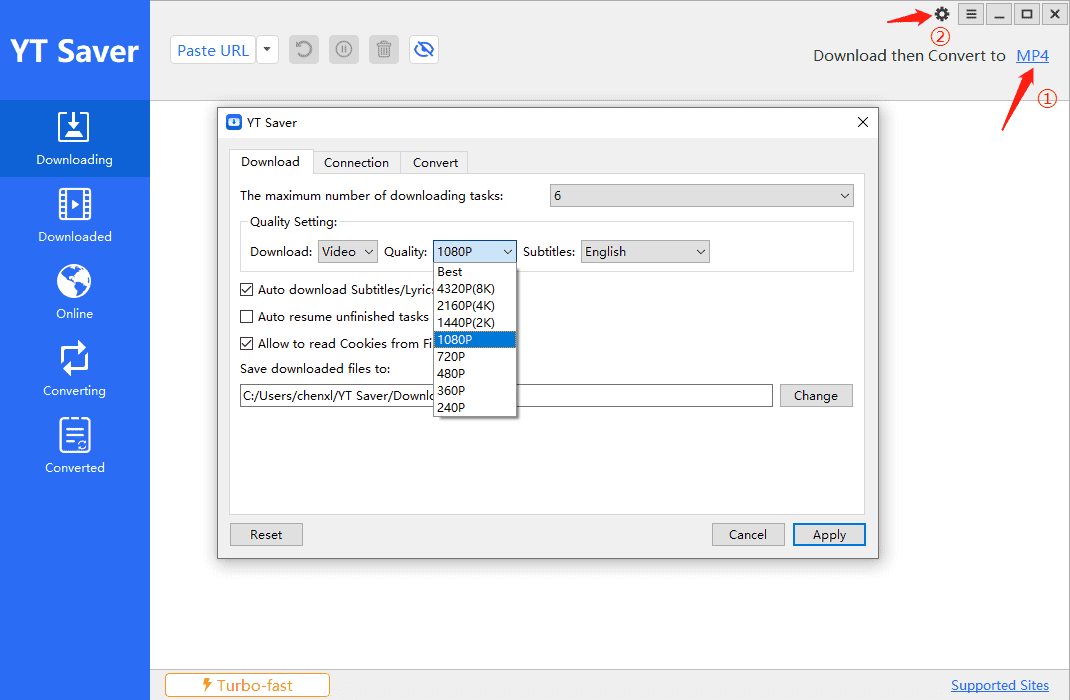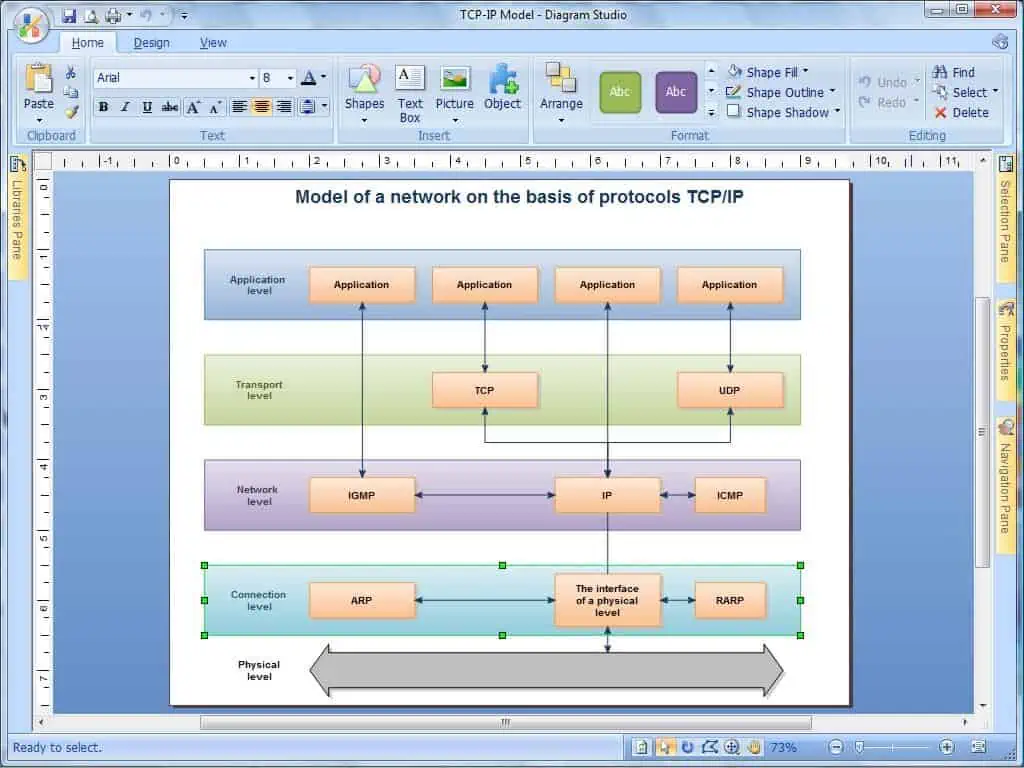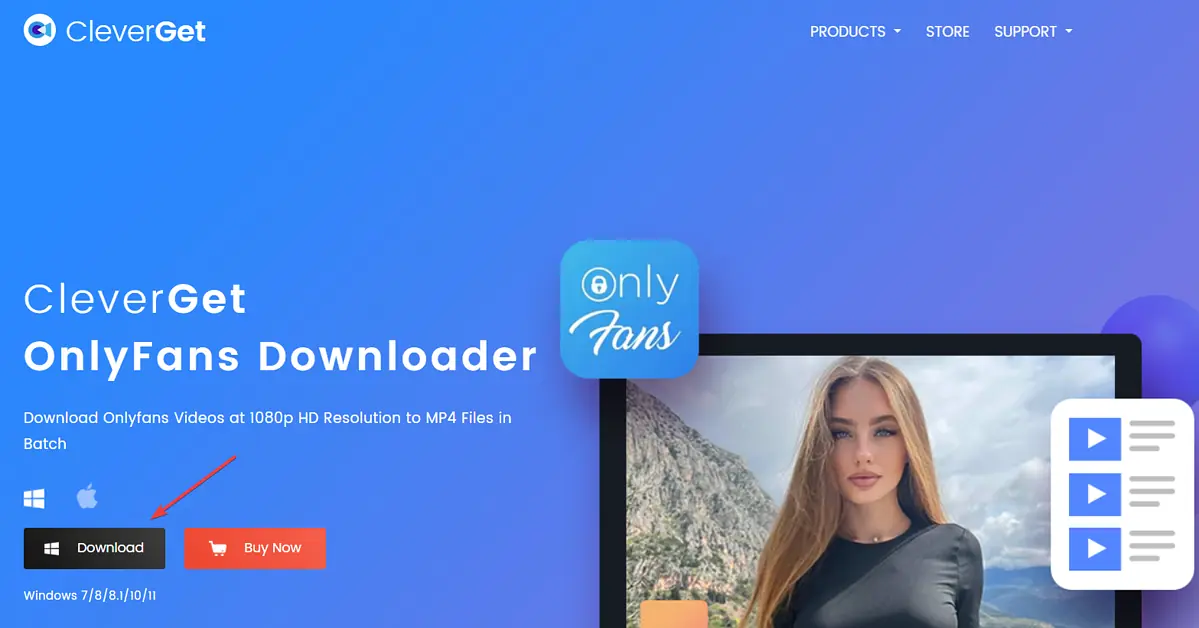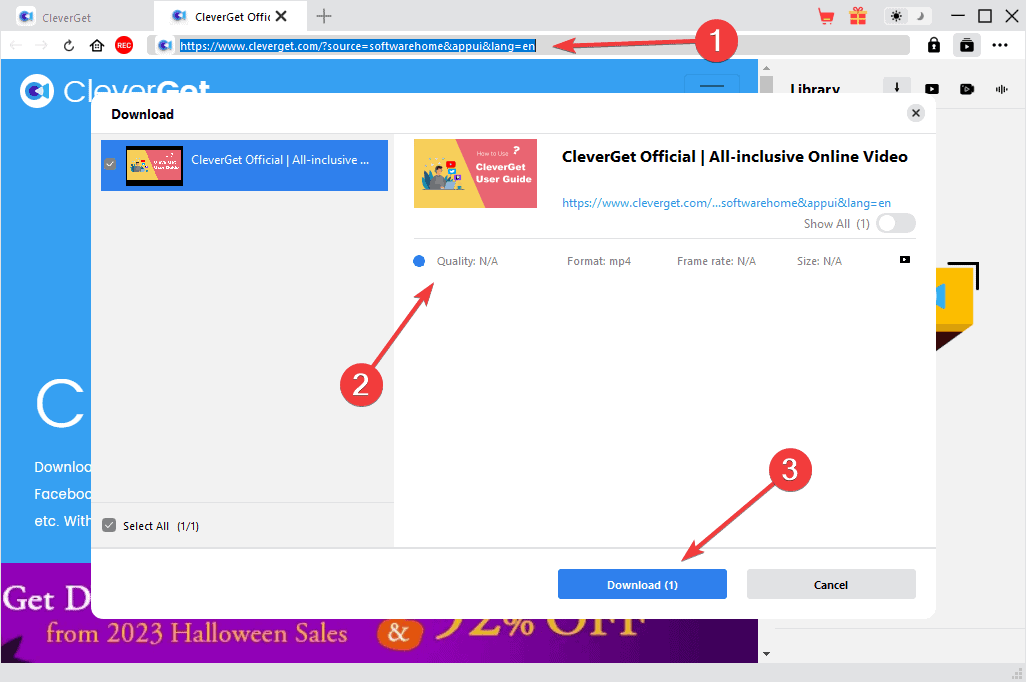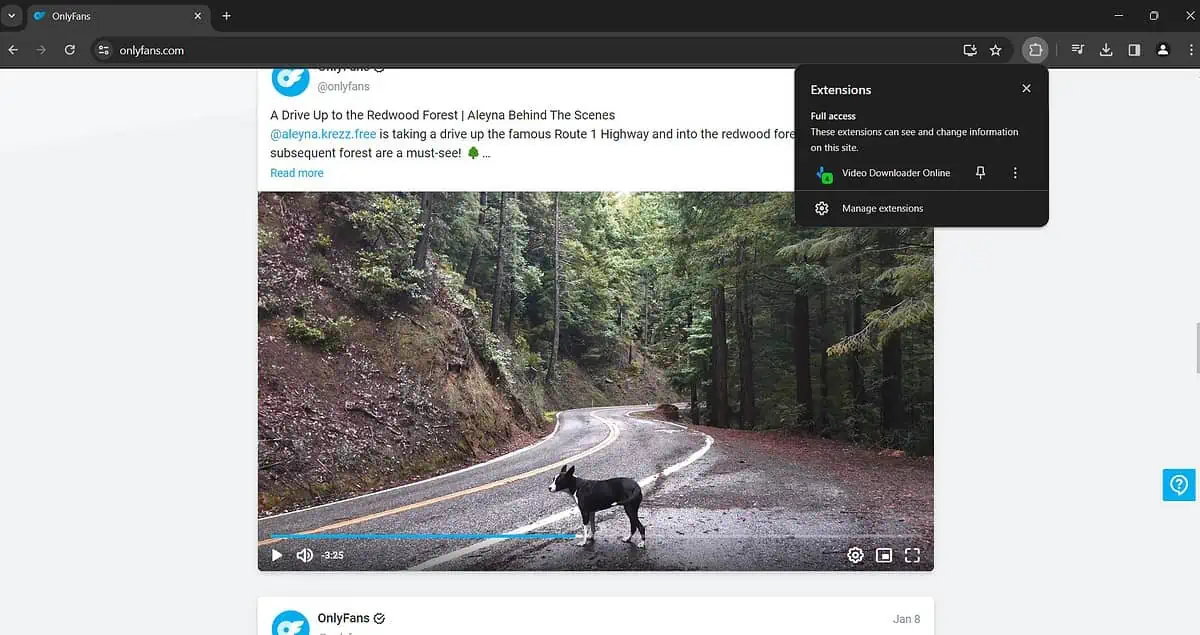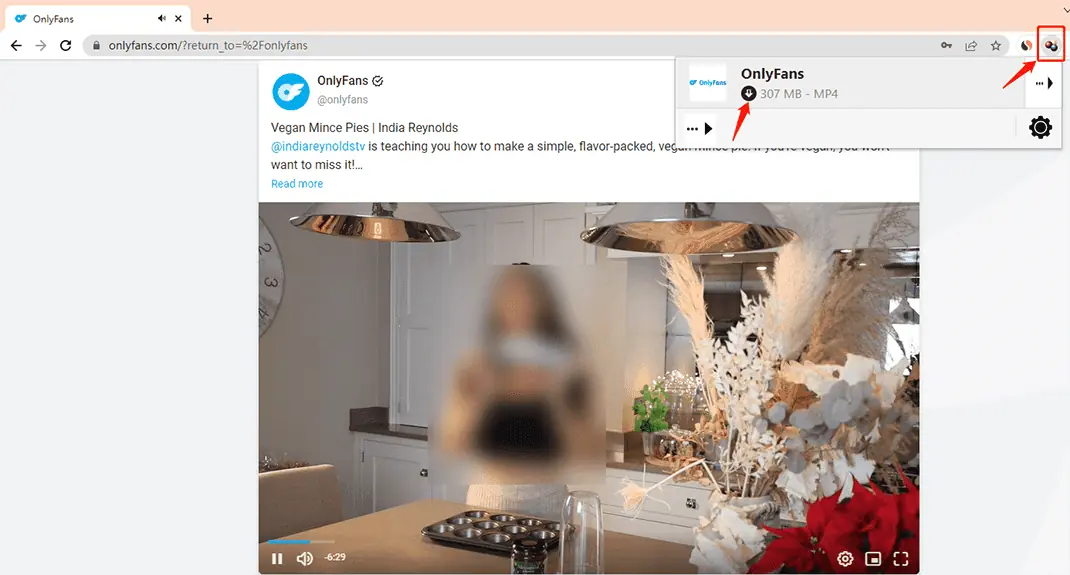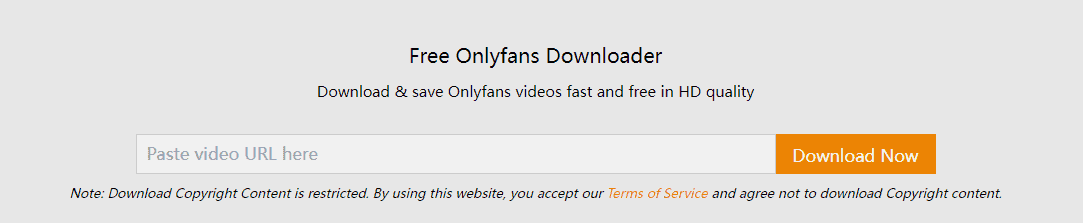Kuinka ladata OnlyFans-videoita [7 ilmaista ja nopeaa menetelmää]
7 min. lukea
Päivitetty
Lue ilmoitussivumme saadaksesi selville, kuinka voit auttaa MSPoweruseria ylläpitämään toimitustiimiä Lue lisää
| Sponsoroitu |
Wmietin kuinka ladata OnlyFans-videoita helposti? Tämä suosittu tilauspohjainen sosiaalisen median alusta antaa sinun käyttää ensiluokkainen sisältö kuukausittain maksu.
Sillä ei kuitenkaan ole mahdollisuutta tallentaa leikkeitä katsellaksesi niitä offline-tilassa. Joten jos etsit omaa OnlyFans-videonlatausohjelmaa, olet onnekas. Tässä artikkelissa käsittelemme seitsemää ilmaista ja nopeaa menetelmää.
Kuinka ladata OnlyFans-video Best OnlyFans Downloaderilla?
YT Saver Video Downloader on yksi parhaista työpöytäsovelluksista OnlyFans-videoiden lataamiseen alkuperäisessä laadussa. Työkalu voi ladata nopeasti videoita, joiden resoluutio on 320p - 8K. Se on erittäin nopea ja tarjoaa sisäänrakennetun selaimen videoiden etsimiseen itse ohjelmistosta.
Sen lisäksi, että lataat videoita Onlyfansista, YT Saver mahdollistaa myös sen lataa videoita YouTubesta, Facebook, Instagram, Vevo, TikTok ja muut videoiden suoratoistosivustot. Se voi muuntaa videoita eri muotoihin, mukaan lukien MP4, MP3, 3GP, MOV, OGG, WAV jne. YT Saver hämmästyttää kaikkia markkinoilla olevia ominaisuuksia, joilla voidaan poimia ääntä videoista 320 kbps:n laadulla.
Kuinka ladata OnlyFans-videoita Windowsissa/Macissa?
1. lataa ja asenna YT Saver tietokoneellasi tai Macilla.
2. Avaa sitten ohjelmisto ja valitse Asetukset-kuvake määrittääksesi asetukset. Valitse lähdöksi MP4 ja aseta tarkkuus tarpeen mukaan. Napsauta sitten Käytä-kuvaketta tallentaaksesi asetukset.
3. Napauta Online-osiota siirtyäksesi sen sisäänrakennettuun selaimeen. Siirry sitten onlyfans.com-sivustolle ja kirjaudu sisään OnlyFans-tilillesi.
4. Etsi nyt video, jonka haluat ladata. Napsauta sen jälkeen latauspainiketta aloittaaksesi videon lataamisen automaattisesti.
5. Siirry Ladatut-välilehteen vasemmassa ruudussa löytääksesi OnlyFans-latauksesi. Kaikki ladatut videot löytyvät Ladataan-välilehdeltä. Voit etsiä tiedoston napsauttamalla kansiokuvaketta löytääksesi tiedoston sijainnin.
Kuinka ladata OnlyFans Video CleverGetillä
- Siirry CleverGet-verkkosivusto ja osuma Lataa painike Windowsille.
- Asenna sovellus ja käynnistä se.
- Lisää nyt OnlyFans-linkki osoitepalkkiin, valitse video ja laatu, jos vaihtoehtoja on useita, ja paina Lataa painiketta alla.
- Sovellus avaa Kirjasto-sivun, jossa näet latausprosessin, ja jos napsautat Toista-kuvaketta, näet luettelon ladatuista videoista. Napsauta sitä pelataksesi ja nauttiaksesi.
Näin helppoa on ladata OnlyFans-videoita tietokoneellesi CleverGetin avulla. Työkalu ei tietenkään toimi vain OnlyFansin kanssa. Voit lisätä minkä tahansa linkin YouTubesta, Netflixistä, HBO:sta ja mistä tahansa muusta videon suoratoisto- tai on-demand-alustasta saadaksesi haluamasi videot jopa 8K resoluutiolla.
CleverGetillä on ilmainen versio, jonka avulla voit ladata 3 videota ilman aikarajoitusta. Jos tarvitset lisää, sinun on hankittava maksullinen versio.
Kuinka ladata OnlyFans-video kahdella OnlyFans Downloader Chrome -laajennuksella?
1. Downloader for OnlyFans.com
Voit käyttää tätä kätevää Chrome-laajennusta ladataksesi OnlyFans-videon. Laajennus toimii vain Chrome-selaimessa, ja samantyyppistä laajennusta tulisi käyttää muissa selaimissa.
Ohjeet:
Vaihe 1: Siirry Google Webstoreen ja lisää se verkkoselaimeen Lisää Chromeen -painikkeella.
Vaihe 2: Avaa välilehti ja siirry osoitteeseen onlyfans.com. Siirry sitten sen henkilön profiiliin, joka on ladannut videon. Jokaisen viestin alla tulee näkyviin Tallenna-painike, jolla voit ladata koko viestin.
2. Video Downloader Online
Video Downloader verkossa Chrome-laajennus on hyvä tapa ladata OnlyFans-videoita ja paljon muuta. Laajennus on erittäin helppokäyttöinen, asennuksen jälkeen se lisää latauspainikkeen Chromeen, jonka avulla voit ladata haluamasi videon haluamassasi muodossa ja laadulla suoraan katsomalta sivulta.
Ohjeet:
Vaihe 1: Siirry Google Chrome -verkkokauppaan ja etsi Video Downloader Online. Lisää sitten selaimeen napsauttamalla Lisää Chromeen -painiketta.
Vaihe 2: Kirjaudu vainfans.com-sivustoon ja etsi ladattava video. Napsauta latauspainiketta selaimesi laajennuspalkissa, valitse muoto ja laatu ja paina Lataa. Sitten se ladataan PC:lle.
Kuinka ladata OnlyFans-video OnlyFans Downloader Firefox -laajennuksella?
Video DownloadHelper for Firefox on yksi parhaista laajennuksista videoiden ja kuvien poimimiseen OnlyFansista. Kun laajennus havaitsee upotetun videon, työkalupalkin kuvake korostaa sen lataamista varten. OnlyFansin lisäksi se tukee muita verkkosivustoja, kuten YouTube, Vimeo, Vine, Twitch, Dailymotion jne. Latauksen lisäksi laajennus auttaa muuttamaan ääni- ja videoformaatteja muihin muotoihin yhdistämällä äänen ja videon yhdeksi tiedostoksi.
Ohjeet:
Vaihe 1: Siirry Firefox-lisäosaan ja etsi OnlyFans Video Downloader. Lisää se sitten selaimeen napsauttamalla Lisää Firefoxiin -painiketta.
Vaihe 2: Siirry osoitteeseen onlyfans.com ja toista video, jonka haluat ladata. Kun laajennus havaitsee videon, Video DownloadHelper ilmoittaa siitä näyttämällä ladattavissa olevien videoiden määrän.
Vaihe 3: Napsauta sen jälkeen kuvaketta ja lataa video.
Kuinka ladata OnlyFans-video kahdella online-lataajalla?
1.TubeOffline
TubeOffline on yksi ilmaisista ja nopeista OnlyFans-videoiden latausohjelmista, joita käyttäjät voivat käyttää ladatakseen OnlyFans-videoita. Tarvitset vain videon URL-osoitteen ladataksesi videoita, ja TubeOffline hoitaa loput. Sitä voidaan käyttää luomatta tiliä ilman rekisteröitymistä. TubeOffline tarjoaa 24/7 ilmaisen asiakastuen kaikille käyttäjille ongelmien ratkaisemiseksi. Tämä OnlyFans-latausohjelma tarjoaa 3 muunnosmuotoa, mukaan lukien normaali, paras ja matala, kun taas tulostusmuotoja ovat MP4, FLV, AVI, MP3 ja WMV.
Ohjeet:
Vaihe 1: Avaa selain ja siirry TubeOffline OnlyFans -latausohjelmaan. Avaa sen jälkeen onlyfans.com ja etsi ladattava video. Kopioi nyt sen URL-osoite osoitepalkista.
Vaihe 2: Liitä linkki hakukenttään ja napsauta Hae video -painiketta.
Vaihe 3: Sen jälkeen TubeOffline antaa yksityiskohtaiset ohjeet DL:n lisäämiseksi TubeOffline JavaScriptillä kirjanmerkkipalkkiin.
2. AllTube
AllTube OnlyFans Downloaderin avulla käyttäjät voivat ladata ja tallentaa videoita suoraan OnlyFansista ilmaiseksi. Tilin luomista tai rekisteröintiä ei vaadita. Alltube toimii suojatulla alustalla varmistaakseen, että käyttäjätiedot ovat turvassa. Toisin kuin muut latausohjelmat tai laajennukset, työkalu on helppokäyttöinen ja käyttäjäystävällinen. Käytettävissä olevat muodot ja resoluutiot voivat muuttua sen mukaan, minkä videon käyttäjät haluavat tallentaa. Käyttäjät voivat ladata videoita eri muodoissa, mukaan lukien MP3, MP4 jne. Ladattujen videoiden laatu ei heikkene, ja kaikki videot ovat alkuperäislaatuisia.
Ohjeet:
Vaihe 1: Siirry osoitteeseen onlyfans.com ja etsi ladattava video. Avaa sitten video ja kopioi URL-osoite osoitepalkista.
Vaihe 2: Avaa Alltube ja liitä kopioitu linkki annettuun hakupalkkiin. Napsauta sitten Lataa nyt -painiketta aloittaaksesi lataamisen.
Vaihe 3: Kun URL-osoite on analysoitu, se näyttää Lataa nyt -painikkeen, joka tallentaa OnlyFans-videon laitteeseen.
Yhteenveto
Nyt tiedät kuinka ladata OnlyFans-videoita. Jokainen OnlyFans latausohjelma Tässä artikkelissa käsitelty on helppokäyttöinen ja tarjoaa laadukkaita tuloksia. Käyttäjille, jotka ovat huolissaan laadusta ja käytön helppoudesta, suosittelemme käyttämään YT Saver ladataksesi suosikkivideosi OnlyFansista.